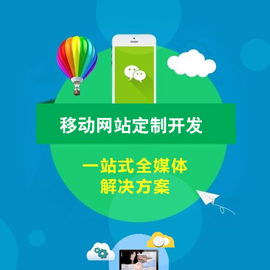關(guān)于windows7系統(tǒng)變快的信息
如何讓電腦運(yùn)行速度快win7
第一種方法:修改系統(tǒng)啟動項(xiàng)方法;
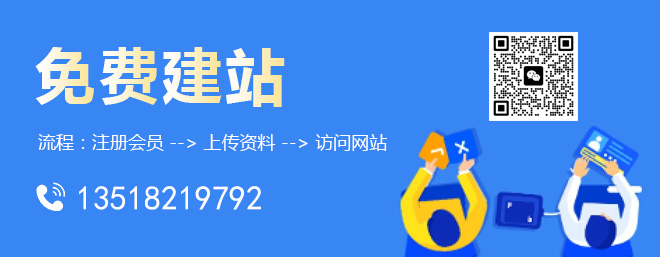
平桂網(wǎng)站建設(shè)公司創(chuàng)新互聯(lián),平桂網(wǎng)站設(shè)計制作,有大型網(wǎng)站制作公司豐富經(jīng)驗(yàn)。已為平桂成百上千家提供企業(yè)網(wǎng)站建設(shè)服務(wù)。企業(yè)網(wǎng)站搭建\成都外貿(mào)網(wǎng)站建設(shè)公司要多少錢,請找那個售后服務(wù)好的平桂做網(wǎng)站的公司定做!
1.開機(jī),登錄到系統(tǒng)桌面,在電腦桌面左下角點(diǎn)擊開始菜單按鈕,打開開始菜單;
2.點(diǎn)開開始菜單后,在開始菜單中找到運(yùn)行選項(xiàng),然后點(diǎn)擊運(yùn)行選項(xiàng),打開運(yùn)行窗口。或者使用快捷組合鍵方式直接打開運(yùn)行窗口,windows+R鍵即可打開運(yùn)行窗口;
3.在打開的運(yùn)行窗口中的打開標(biāo)簽后面的輸入框中輸入命令 Msconfig,輸入完畢后按下回車鍵或者點(diǎn)擊確定按鈕,打開配置窗口;
4.在打開的系統(tǒng)配置窗口中,選擇常規(guī)選項(xiàng)卡,在啟動選擇下,選擇選擇性啟動;
5.然后切換到啟動選項(xiàng)卡中,在列出的項(xiàng)目中找到不需要啟動的選項(xiàng),然后用鼠標(biāo)點(diǎn)擊前面的小方框,把勾去掉;
第二種方法:卸載不需要的軟件以減少占用空間——依次點(diǎn)擊開始菜單——控制面板——程序——程序和功能,在組織下方的列表中找到不需要的軟件名稱,然后鼠標(biāo)單擊,在組織后面就會顯示卸載/更改按鈕,點(diǎn)擊卸載,既可將該軟件卸載;
第三種方法:修改注冊表——需要謹(jǐn)慎,弄不好導(dǎo)致電腦癱瘓,因此這里不說明具體方法。
Windows7系統(tǒng)加速的五個妙招
對于長時間使用XP的人來說剛剛接觸Windows 7時會覺得Windows 7運(yùn)行有些緩慢。其實(shí)這完全在于個人使用習(xí)慣。在這里將要為大家講述加速一臺Windows 7電腦的五大方法。這些修復(fù)和維護(hù)過程大多為電腦發(fā)燒友所普遍采用的做法,但是對于一般用戶來說還是有很大幫助的。
1. 修改啟動項(xiàng)程序
在你電腦上安裝的許多軟件和應(yīng)用程序,都想把自己設(shè)置成每次隨你的計算機(jī)一起啟動。在某些情況下,在你登錄進(jìn)Windows之后,他們會立刻運(yùn)行。其他時間他們便會在后臺默默運(yùn)行。無論哪種方式,這些正在運(yùn)行的程序會大大拖慢你的電腦。而隨著時間的推移,越來越多軟件把自己設(shè)置成自動啟動的.方式,最終導(dǎo)致了系統(tǒng)資源的浪費(fèi)甚至崩潰。
按下組合鍵 Windows+R 打開運(yùn)行框。 在運(yùn)行框中輸入Msconfig,按下回車。
在 系統(tǒng)配置 窗口中,選擇 常規(guī) 選項(xiàng)卡。在 啟動選擇 下,選擇 選擇性啟動。
選擇 啟動 選項(xiàng)卡。 你會在這個窗口中發(fā)現(xiàn)許多不同的 啟動項(xiàng)目 。單擊取消選擇在Windows 7系統(tǒng)啟動時不希望一起啟動的命令或應(yīng)用程序。完成后,點(diǎn)擊 確定 按鈕。提示重啟,可以選擇不重啟,下次啟動Windows系統(tǒng)時生效。
如果您不確定什么程序可以取消,可以把所有微軟公司的軟件留下,其他第三方公司出品的軟件全部去掉。
2.刪除Internet臨時文件
隨著時間的推移,電腦里的Internet臨時文件就把電腦拖慢了不少。并且占用了寶貴的硬盤空間。刪除這些文件可以幫助恢復(fù)一些速度,如果您使用的是小空間的硬盤對你特別有用。
操作路徑 開始控制面板 Internet選項(xiàng)。選擇第一個 常規(guī) 選項(xiàng)卡,并找到子標(biāo)題 瀏覽歷史記錄。點(diǎn)擊 刪除 按鈕。
點(diǎn)擊 刪除按鈕后,將會打開一個新窗口,給出了許多不同的可以刪除的與互聯(lián)網(wǎng)相關(guān)的項(xiàng)目可以。 選擇任何一個或所有項(xiàng)目,單擊 刪除 按鈕將它們從你的電腦中刪除。 如果您想消除自己的上網(wǎng)痕跡,這個方法也可以做到。
3.運(yùn)行磁盤清理
Windows7存儲了好多種臨時文件,并不是只有Internet臨時文件。 內(nèi)置的磁盤清理工具可以快速有效的刪除這些文件。若要使用磁盤清理:
打開路徑 開始所有程序附件系統(tǒng)工具磁盤清理 或打開 開始菜單 在搜索框中輸入 磁盤清理。
開始磁盤清理,然后程序?qū)治鲭娔X上的文件,并確定哪些文件可以被刪除。
指定哪些項(xiàng)目可以被刪除,如果你不介意的話可以不用管它。當(dāng)選擇列表中的每個項(xiàng)目時,磁盤工具會在下方簡要描述一下此項(xiàng)目,如果您需要進(jìn)一步的解釋,Google一下。選完之后,點(diǎn)擊 確定 按鈕。
4.卸載舊的程序和關(guān)閉Windows功能
在您使用電腦一段時間后,你下載并安裝的軟件可能只使用了幾次。如果您在電腦中安裝了您不愿使用某些程序,那就把它卸載了。;另外還會給你騰出一部分的硬盤空間,也可能稍稍加速您的電腦。
打開路徑 開始控制面板。 選擇 程序和功能 圖標(biāo)。
打開程序和功能窗口,其中顯示了安裝在你電腦中所有的程序。單擊選中任何程序,然后點(diǎn)擊 卸載程序 按鈕把它從你的電腦中刪除出去。另外,您可以關(guān)閉Windows功能,點(diǎn)擊面板左側(cè)的 打開或關(guān)閉Windows功能 選項(xiàng),將不用的Windows功能卸載了。
5.磁盤整理
你電腦里的碎片整理功能是刪除一些垃圾文件的很好的方式,還可以指定硬盤分區(qū)。這種方法可以優(yōu)化查找文件的時間。需要對你的電腦進(jìn)行碎片整理:
打開路徑 開始所有程序附件系統(tǒng)工具磁盤碎片整理程序。
磁盤碎片整理程序是非常容易使用的,因?yàn)樗挥袃煞N選擇:分析磁盤和整理磁盤。 分析磁盤可以讓你了解磁盤整理后可以節(jié)省多少空間。
一次磁盤碎片整理可能需要相當(dāng)長的時間,這取決于在你的硬盤使用的空間大小。一次完全的磁盤整理過程可能需要幾個小時,慢慢做吧!
如何使Win7系統(tǒng)開機(jī)速度變快
1、在箭頭所指的輸入框中輸入msconfig,然后點(diǎn)擊回車鍵。
2、進(jìn)入到了系統(tǒng)配置窗口頁面來進(jìn)行相關(guān)的設(shè)置。
3、進(jìn)入常規(guī)菜單下的窗口,選擇,有選擇的啟動,勾選箭頭所指的加載系統(tǒng)服務(wù)和加載啟動項(xiàng)。
4、切換到服務(wù)菜單下的窗口頁面,將不需要的服務(wù)右鍵停止。
5、點(diǎn)擊開始菜單,選擇重啟,重啟過后,win7系統(tǒng)開機(jī)就很快了。
讓W(xué)indows7系統(tǒng)更快的19個妙招
Windows 7已經(jīng)成為一款極受歡迎的操作系統(tǒng),但我們還可以通過一些方法來加速Windows 7。通過閱讀以下的建議,你可以在短期內(nèi)實(shí)現(xiàn)Windows 7性能的提升。
1. 升級內(nèi)存
Windows 7可以高效地使用系統(tǒng)內(nèi)存,添加新的內(nèi)存條能大幅提升系統(tǒng)的性能。對于多數(shù)64位系統(tǒng)用戶而言,4GB內(nèi)存已經(jīng)足夠使用;對于32位系統(tǒng)用戶而言,3GB內(nèi)存便足夠使用。
如果你需要使用CAD或視頻編輯軟件,那么系統(tǒng)內(nèi)存最好要超過4GB。需要注意的是,單純地增加內(nèi)存并不會提升系統(tǒng)的整體性能,系統(tǒng)性能還要取決于CPU和顯卡性能。
2. 使用SSD硬盤
使用SSD(固態(tài)硬盤)可以提升幾乎所有Windows 7程序的性能,尤其是系統(tǒng)啟動速度。和常規(guī)硬盤相比,固態(tài)硬盤具有低功耗、無噪音、抗震動、低熱量的特點(diǎn)。這些特點(diǎn)不僅使得數(shù)據(jù)能更加安全地得到保存,而且也延長了靠電池供電的設(shè)備的連續(xù)運(yùn)轉(zhuǎn)時間。
常規(guī)硬盤在未來數(shù)年內(nèi)將被淘汰,但目前固態(tài)硬盤的價格非常昂貴。如果你手頭比較充裕的話,固態(tài)硬盤將是一種絕佳的選擇。
3.選擇合適的Windows 7版本
如果你擁有超過3GB內(nèi)存的高配置電腦,那么就最好使用64位版本的Windows 7。32位硬件/軟件將限制3GB內(nèi)存的發(fā)揮,因此你將浪費(fèi)掉很多的內(nèi)存。
4. 及時更新系統(tǒng)驅(qū)動
為了確保系統(tǒng)發(fā)揮最佳性能,你應(yīng)該升級主要硬件驅(qū)動(如顯卡,芯片,聲卡等)。顯卡驅(qū)動有時可以有效地提升游戲性能。由于Windows 7是一款新式系統(tǒng),驅(qū)動程序的更新將非常頻繁。
盡管Windows更新可以定期升級驅(qū)動程序,但你應(yīng)該收藏顯卡驅(qū)動下載頁面,以保證顯卡驅(qū)動得到及時更新。
5. 開啟Windows ReadyBoost
ReadyBoost可以利用閃存隨機(jī)讀寫及零碎文件速度上的優(yōu)勢來提高系統(tǒng)性能,開啟ReadyBoost可以加快程序開啟、響應(yīng)的速度。
ReadyBoost并不是在增加你的系統(tǒng)內(nèi)存,而是ReadyBoost的緩存可以有效地提升應(yīng)用程序的性能。
6.禁用多余開機(jī)啟動程序
當(dāng)你的Windows 7系統(tǒng)開機(jī)啟動程序往往會附帶一些多余的軟件,而往往就是這些軟件影響了系統(tǒng)的運(yùn)行速度。你可以通過一些系統(tǒng)管理軟件來禁用這些多余的開機(jī)啟動軟件。
當(dāng)然,最好的方法是卸載或正確配置這類軟件。
7. 禁用多余服務(wù)
與多余開機(jī)程序一樣,你可能不會使用到第三方應(yīng)用程序加入的某些Windows服務(wù),而且一些默認(rèn)Windows服務(wù)也是多余的。禁用Windows服務(wù)需要一些技巧:
運(yùn)行“services.msc命令,打開服務(wù)窗口。設(shè)置開機(jī)啟動的Windows服務(wù)。
8.磁盤碎片整理
硬盤使用時間久了,加上不斷的文件存放、刪除,會導(dǎo)致硬盤文件不連續(xù)存放,這樣使用硬盤碎片整理工具進(jìn)行磁盤優(yōu)化就非常重要,這樣可以在一定程度上提高系統(tǒng)或文件的運(yùn)行速度和存取速度。
Windows 7的磁盤碎片整理工具非常實(shí)用,你可以通過自動或手動運(yùn)行方式以提升文件存取性能。
默認(rèn)情況下,Windows 7磁盤碎片整理工具每周運(yùn)行一次。你不僅需要確保碎片整理工具不會在你工作時運(yùn)行,而且需要每兩周手動運(yùn)行一次。
9. 自動登錄
如果你的PC只有你一個人使用,而且你覺得登錄賬戶無需加密,那么你就可以自動登錄。自動登錄無需你輸入密碼,你可以直接進(jìn)入桌面。
Windows 7已經(jīng)成為一款極受歡迎的操作系統(tǒng),但我們還可以通過一些方法來加速Windows 7。通過閱讀以下的建議,你可以在短期內(nèi)實(shí)現(xiàn)Windows 7性能的提升。
10. 清理文件
Windows 7的文件清理工具可以幫助你釋放硬盤上的一些空間。你可以方便地移除臨時文件,舊的安裝數(shù)據(jù)和日積月累的日志文件。
當(dāng)然,你也可以使用第三方應(yīng)用程序清理這些數(shù)據(jù)。
11. 卸載多余軟件
預(yù)裝在新PC中的Windows 7系統(tǒng)往往會捆綁一些不必要的應(yīng)用程序。如果你不想使用,你最好卸載這些程序。常見的捆綁程序有工具欄程序(如雅虎工具欄和谷歌工具欄)和共享程序(如Sonic,Roxio和Corel)。
用戶可以查看系統(tǒng)托盤是否有不經(jīng)常或從不使用的應(yīng)用程序。卸載這些程序有可能加速Windows 7系統(tǒng)。
12. 設(shè)置Windows 7圖形功能
Windows 7提供了透明窗口、陰影等精美的窗口管理功能。這類圖形功能需要占用一定的系統(tǒng)資源。如果你運(yùn)行的是舊式PC,你最好關(guān)閉一些圖形功能,以提升系統(tǒng)的整體性能。
13. 快捷鍵
使用快捷鍵并不會加快Window 7的運(yùn)行速度。不過,這將加快你應(yīng)用Window 7的速度。下面是部分Window 7快捷鍵:
Win+Up 最大化
Win+Down 還原 / 最小化
Win+Left 通過AeroSnap靠左顯示
Win+Right 通過AeroSnap靠右顯示
Win+Shift+Left 跳轉(zhuǎn)左邊的顯示器
Win+Shift+Right 跳轉(zhuǎn)右邊的顯示器
Win+Home 最小化 / 還原所有其他窗口
Win+T 選中任務(wù)欄首個項(xiàng)目
再次按下則會在任務(wù)欄上循環(huán)切換
Win+Shift+T 則是后退
Win+Space 使用Aero Peek顯示桌面
Win+G 呼出桌面小工具
Win+P 外界顯示器(擴(kuò)展桌面等)
Win+X 移動中心
Win+#
(# = 數(shù)字鍵) 運(yùn)行任務(wù)欄上第N個程序
比如: Win+1 使用第一個程序, Win+2 使用第二個...
Win + +
Win + -
(plus or minus key) 放大/縮小
資源管理器
Alt+P 顯示/隱藏 預(yù)覽面板
任務(wù)欄
Shift + 左鍵單擊某程序圖標(biāo) 運(yùn)行
中鍵單擊某程序圖標(biāo) 運(yùn)行
Ctrl + Shift + 左鍵單擊某程序圖標(biāo) 以管理員身份運(yùn)行
Shift + 右鍵擊某程序圖標(biāo) 顯示窗口菜單(還原 / 最小化/ 移動 / 等)
Note: 通常可以右鍵窗口的任務(wù)欄預(yù)覽呼出此菜單
Shift + 右擊某程序圖標(biāo)(分組顯示窗口模式下) 呼出還原所有窗口 / 最小化所有窗口 / 關(guān)閉所有窗口等菜單
Ctrl + 左鍵單擊某程序圖標(biāo)(分組顯示窗口模式下) 在窗口或標(biāo)簽中循環(huán)切換
14. 禁用搜索功能
Windows 7強(qiáng)大的搜索功能可以掃描你的硬盤,并且為你的文檔,電子郵件和媒體文件創(chuàng)建索引。不過,創(chuàng)建和更新索引會影響系統(tǒng)的運(yùn)行速度。
如果你很少使用Windows 7搜索功能,你就可以禁用這項(xiàng)功能。
15. 關(guān)閉小工具
與Windows Vista側(cè)邊欄工具不同的`是,Windows 7小工具可以放置在桌面上的任何地方。但是,有些小工具會占用一定的系統(tǒng)資源。關(guān)閉所有小工具也會或多或少地加速你的系統(tǒng)。
16. 性能與電池續(xù)航能力的選擇
如果你使用的是筆記本,上網(wǎng)本或平板PC,旅行時你就應(yīng)該把Windows 7設(shè)置為節(jié)能模式,而在接入電源時,你就應(yīng)該保證Windows 7高性能地運(yùn)行。
17.休眠/睡眠模式
休眠模式和睡眠模式可以幫助使你的PC迅速恢復(fù)到工作狀態(tài),無需長時間等待Windows 7的啟動。
Windows 7已經(jīng)成為一款極受歡迎的操作系統(tǒng),但我們還可以通過一些方法來加速Windows 7。通過閱讀以下的建議,你可以在短期內(nèi)實(shí)現(xiàn)Windows 7性能的提升。
休眠模式是把當(dāng)前操作系統(tǒng)的狀態(tài)保存到硬盤中,然后切斷PC的所有電源。啟動時,從硬盤讀取上次保存的系統(tǒng)狀態(tài),直接恢復(fù)使用。
如果你想在第二天繼續(xù)當(dāng)前的工作,你可以通過休眠模式便捷地保存文檔和其他打開程序。
睡眠模式是把當(dāng)前操作系統(tǒng)的狀態(tài)保存在內(nèi)存中,除內(nèi)存電源外,切斷PC的所有其他電源。啟動時,從內(nèi)存讀取上次保存的系統(tǒng)狀態(tài),直接恢復(fù)使用。
如果你有事需要暫時離開電腦,你就可以在不切斷電源的情況下,通過睡眠模式保存系統(tǒng)狀態(tài)。
18. 安裝高效的殺毒軟件
殺毒軟件都會影響操作系統(tǒng)的性能。但是,高效且資源占用較少的殺毒軟件可以維持系統(tǒng)安全和系統(tǒng)速度間的平衡。
大家可以查看AV Comparatives近期的殺軟性能測試,選擇一款合適的殺毒軟件(其中,小紅傘對系統(tǒng)性能的影響最小)。
19. 定期掃描間諜軟件
盡管許多技術(shù)類讀者都會使用一些反惡意軟件工具,但我還是要提醒一些尚未使用這類工具的讀者:如果你無意中下載安裝了間諜軟件,那么這類工具將非常有用。
msconfig怎樣讓W(xué)indows7系統(tǒng)啟動更快速
在平平淡淡的學(xué)習(xí)中,看到知識點(diǎn),都是先收藏再說吧!知識點(diǎn)是指某個模塊知識的重點(diǎn)、核心內(nèi)容、關(guān)鍵部分。掌握知識點(diǎn)是我們提高成績的關(guān)鍵!以下是我?guī)痛蠹艺淼膍sconfig怎樣讓W(xué)indows7系統(tǒng)啟動更快速,歡迎閱讀與收藏。
msconfig怎樣讓W(xué)indows7系統(tǒng)啟動更快速1
我們知道,在Windows系統(tǒng)里,有個非常實(shí)用的程序——msconfig,即系統(tǒng)配置實(shí)用程序。該程序?yàn)橄到y(tǒng)啟動和加載項(xiàng)設(shè)置,合理的配置可以大大提升系統(tǒng)的啟動速度和運(yùn)行效率。
在Windows7系統(tǒng)里,我們可以通過在開始菜單的搜索框里直接輸入msconfig后回車,即可打開“系統(tǒng)配置”窗口。
由于安裝的程序越來越多,并且現(xiàn)在很多程序都默認(rèn)啟動系統(tǒng)自動加載,這無疑會使系統(tǒng)啟動變得很慢,比如殺毒軟件、辦公軟件、一些優(yōu)化軟件等,在啟動系統(tǒng)時,就會自動加載。除了在軟件中設(shè)置為系統(tǒng)啟動時不運(yùn)行,通過msconfig中的“啟動”也可以刪除一些不常用的啟動項(xiàng)。由于各個電腦安裝軟件的環(huán)境不一樣,這里不再多說,但可以告訴大家的是,“啟動”項(xiàng)里的所有程序都可以禁止,如果你發(fā)現(xiàn)系統(tǒng)在啟動時遇到了問題,也可以再行逐個恢復(fù)。
這里我們主要說一下如何通過msconfig設(shè)置,讓系統(tǒng)啟動更快——而不是簡單的禁止第三方軟件。其實(shí)也簡單,在“系統(tǒng)配置”窗口中的“引導(dǎo)”選項(xiàng)卡里,我們看到一個“超時”,這里默認(rèn)的時間是30秒,我們修改為“3”。
之后點(diǎn)擊“高級選項(xiàng)”,在“處理器數(shù)”下拉選項(xiàng)中選“2”,勾選“最大內(nèi)存”,這里的數(shù)字無需修改。
點(diǎn)擊確定后,進(jìn)入“工具”選項(xiàng)卡,選擇“更改UAC設(shè)置”來更改用戶賬戶控制設(shè)置,這里點(diǎn)擊“啟動”,設(shè)置完msconfig確定后退出,會提示你重新啟動系統(tǒng),選擇重新啟動。
理論說,這樣做是可以提高你的系統(tǒng)啟動時間,但由于Windows7分為多個版本,并且對不同的硬件設(shè)備有著優(yōu)化,如果你的硬件本身就不高,又安裝了Windows7旗艦版,還打開了全部的特效,那無疑會很慢。并且,我也不建議大家在使用第三方所謂的優(yōu)化工具,可以說沒用。
題外話,如果對于速度特別有追求的,你也可以進(jìn)一步將系統(tǒng)的'UAC關(guān)閉——實(shí)際上我不建議這么做!
UAC(User Account Control,即用戶帳戶控制),它要求用戶在執(zhí)行可能會影響計算機(jī)運(yùn)行的操作或執(zhí)行更改影響其他用戶的設(shè)置的操作之前,提供權(quán)限或管理員密碼。通過在這些操作啟動前對其進(jìn)行驗(yàn)證,UAC 可以幫助防止惡意軟件和間諜軟件在未經(jīng)許可的情況下在計算機(jī)上進(jìn)行安裝或?qū)τ嬎銠C(jī)進(jìn)行更改。
但是,一些用戶也因?yàn)閁AC的提示而感到“多余”,所以,這里我們可以選擇關(guān)閉。
如何關(guān)閉Windows7的UAC?
打開控制面板,找到“用戶賬戶”,在“更改用戶賬戶”里,點(diǎn)擊“更改用戶賬戶控制設(shè)置”,在彈出的窗口里,將左側(cè)的刻度條,拉到最下面“從不通知”。
這樣,UAC就不會再出來打擾你了。但這失去了系統(tǒng)的最后一道安全屏障,請慎用。
提示:我們推薦大家使用正版的微軟Windows7操作系統(tǒng),這樣可以避免更多的不安全因素的攻擊,并且可以享受更多的增值服務(wù)。
msconfig怎樣讓W(xué)indows7系統(tǒng)啟動更快速2
1.為了更加直觀地看到電腦性能變化,這個時候可以先打開任務(wù)管理器,切換到性能下進(jìn)行查看。
2.在鍵盤上按Win+R組合鍵,調(diào)出運(yùn)行窗口后輸入msconfig,點(diǎn)擊確定。
3.打開系統(tǒng)配置窗口后,點(diǎn)擊標(biāo)簽欄上的“引導(dǎo)”選項(xiàng)。
4.切換到引導(dǎo)頁面后,點(diǎn)擊窗口中的“高級選項(xiàng)”按鈕。
5.在彈出的“引導(dǎo)高級選項(xiàng)”設(shè)置窗口中,先勾選處理器數(shù)、最大內(nèi)存,處理器數(shù)設(shè)置為1,內(nèi)存設(shè)置成1G或者更小。
6.設(shè)置完后重啟電腦,然后打開任務(wù)管理器,看看此時的CPU使用情況與設(shè)置前的區(qū)別,如果電腦內(nèi)存限制更小,電腦基本都卡得不能用了。
msconfig怎樣讓W(xué)indows7系統(tǒng)啟動更快速3
1、在開始菜單的搜索框里把Msconfig輸入后按下回車就可把“系統(tǒng)配置”窗口打開了;
2、接著在“系統(tǒng)配置”窗口里的“引導(dǎo)”選項(xiàng)卡可以看到一個“超時”,在此默認(rèn)的時間是30秒,把它修改成“3”;
3、之后點(diǎn)擊“高級選項(xiàng)”,然后在“處理器數(shù)”下拉選項(xiàng)中選“2”,勾選“最大內(nèi)存”,這里的數(shù)字不需要修改;
4、進(jìn)入“工具”選項(xiàng)卡后選“更改UAC設(shè)置”來更改用戶賬戶控制設(shè)置,在點(diǎn)擊“啟動”,設(shè)置完Msconfig確定后退出就會提示重啟系統(tǒng),選擇重新啟動;
5、打開控制面板后找到“用戶賬戶”,然后在“更改用戶賬戶”里點(diǎn)擊“更改用戶賬戶控制設(shè)置”,在窗口里把左側(cè)的刻度條,拉至最下面“從不通知”就行了。
分享題目:關(guān)于windows7系統(tǒng)變快的信息
文章轉(zhuǎn)載:http://chinadenli.net/article2/dsedgic.html
成都網(wǎng)站建設(shè)公司_創(chuàng)新互聯(lián),為您提供網(wǎng)站制作、關(guān)鍵詞優(yōu)化、移動網(wǎng)站建設(shè)、品牌網(wǎng)站制作、外貿(mào)網(wǎng)站建設(shè)、App開發(fā)
聲明:本網(wǎng)站發(fā)布的內(nèi)容(圖片、視頻和文字)以用戶投稿、用戶轉(zhuǎn)載內(nèi)容為主,如果涉及侵權(quán)請盡快告知,我們將會在第一時間刪除。文章觀點(diǎn)不代表本網(wǎng)站立場,如需處理請聯(lián)系客服。電話:028-86922220;郵箱:631063699@qq.com。內(nèi)容未經(jīng)允許不得轉(zhuǎn)載,或轉(zhuǎn)載時需注明來源: 創(chuàng)新互聯(lián)